Home Assistant là một phần mềm tự động hóa nhà thông minh mạnh mẽ, mang lại cho bạn quyền kiểm soát hoàn toàn hệ thống của mình. Với khả năng hỗ trợ tích hợp không giới hạn, hầu hết các thiết bị và dịch vụ đều có thể hoạt động một cách hiệu quả, giúp nâng cao chất lượng cuộc sống của bạn một cách rõ rệt. Sự xuất hiện của các Mô hình Ngôn ngữ Lớn (LLM) đã mở ra những khả năng vô tận trong việc xử lý và biến đổi dữ liệu thành thông tin hữu ích. Chính vì lý do này, việc kết hợp LLM với Home Assistant không chỉ đơn thuần là một nâng cấp, mà còn là một cuộc cách mạng trong cách chúng ta tương tác với ngôi nhà thông minh, điển hình là việc tạo ra các thông báo động (dynamic notifications) thông minh và cá nhân hóa.
Có nhiều cách để cấu hình tích hợp này, tùy thuộc vào khả năng phần cứng của bạn. Lựa chọn đầu tiên, và cũng được đánh giá là tối ưu nhất, là sử dụng một công cụ như Ollama để tự lưu trữ (host) một LLM trên máy tính hoặc máy chủ tại nhà của bạn. Home Assistant có một tích hợp sẵn cho Ollama, cho phép gọi LLM và gửi các yêu cầu đến nó. Nhược điểm của phương pháp này là bạn cần có phần cứng đủ mạnh và tài nguyên trống để vận hành. Nếu điều kiện phần cứng không cho phép, giải pháp thay thế tốt nhất là sử dụng các nhà cung cấp dịch vụ LLM dựa trên đám mây.
Trong số các nhà cung cấp dịch vụ đám mây, bạn có thể lựa chọn giữa Google Gemini API hoặc OpenAI ChatGPT. Gemini cung cấp một tầng miễn phí trong API của mình, đủ để đáp ứng nhu cầu của đa số người dùng thông thường. Tuy nhiên, nếu bạn có nhu cầu sử dụng thường xuyên và với khối lượng lớn hơn, việc thiết lập ChatGPT API với mô hình gpt-4.1-nano sẽ là một giải pháp cực kỳ tiết kiệm chi phí. Dù bạn chọn cách tích hợp mô hình AI tạo sinh nào đi chăng nữa, quy trình tự động hóa sẽ không thay đổi.
Các Phương Án Tích Hợp Mô Hình Ngôn Ngữ Lớn (LLM) Với Home Assistant
Tự Host LLM Với Ollama: Kiểm Soát Tối Đa
Việc tự host một LLM thông qua Ollama mang lại nhiều lợi ích, đặc biệt là về quyền riêng tư và khả năng tùy biến sâu. Khi LLM chạy trên phần cứng của bạn, dữ liệu sẽ không cần phải gửi ra bên ngoài, đảm bảo an toàn thông tin cá nhân. Hơn nữa, bạn có thể kiểm soát hoàn toàn phiên bản mô hình, tài nguyên sử dụng và thậm chí là chỉnh sửa mô hình nếu có kiến thức chuyên sâu. Tích hợp Ollama trong Home Assistant là một lựa chọn tuyệt vời cho những ai muốn khai thác tối đa sức mạnh của AI mà không phụ thuộc vào các dịch vụ bên thứ ba. Tuy nhiên, như đã đề cập, đây là giải pháp đòi hỏi đầu tư về phần cứng và kỹ năng quản lý hệ thống.
Sử Dụng Dịch Vụ LLM Đám Mây: Linh Hoạt và Tiện Lợi
Đối với những người dùng không có điều kiện hoặc mong muốn tự quản lý phần cứng, việc sử dụng các dịch vụ LLM đám mây là một lựa chọn lý tưởng.
- Google Gemini API: Cung cấp một tầng miễn phí, phù hợp cho các nhu cầu cơ bản và không quá chuyên sâu. Gemini dễ dàng tích hợp và có hiệu suất đáng tin cậy cho các tác vụ thông báo đơn giản.
- OpenAI ChatGPT API: Nếu bạn tìm kiếm sức mạnh xử lý cao hơn và sử dụng thường xuyên, ChatGPT API, đặc biệt là với mô hình gpt-4.1-nano, là một giải pháp cực kỳ hiệu quả về chi phí. Mô hình này cung cấp khả năng hiểu và phản hồi linh hoạt, mạnh mẽ hơn, rất phù hợp cho các thông báo phức tạp hoặc cần sự sáng tạo.
Lựa chọn giữa tự host và dịch vụ đám mây phụ thuộc vào ưu tiên của bạn về kiểm soát, chi phí và khả năng kỹ thuật. Điều quan trọng là dù chọn phương án nào, quy trình tự động hóa chính trong Home Assistant vẫn giữ nguyên.
Thiết Lập Quy Trình: Từ Dữ Liệu Nguồn Đến Thông Báo Thông Minh
Xác Định Mục Tiêu Thông Báo Động Của Bạn
Bước đầu tiên và quan trọng nhất là xác định rõ mục tiêu của thông báo mà bạn muốn tạo ra. Bạn có muốn một bản tin thời tiết cụ thể, gợi ý trang phục khi thức dậy vào buổi sáng? Hay một bản tóm tắt các sự kiện trong ngày từ lịch của bạn? Hoặc có thể là một báo cáo hàng giờ về các dữ liệu cảm biến quan trọng trong nhà? Tất cả những mục tiêu này đều dễ dàng thực hiện và chỉ cần truyền dữ liệu phù hợp đến LLM trong yêu cầu của bạn. Trong ví dụ này, chúng ta sẽ tập trung vào việc tạo một thông báo thời tiết gợi ý loại quần áo nên mặc trong ngày. Bạn hoàn toàn có thể áp dụng quy trình tương tự cho các nhu cầu khác của mình.
Xây Dựng Luồng Dữ Liệu Trong Home Assistant
Để tạo thông báo động, chúng ta cần hình dung một quy trình xử lý dữ liệu. Luồng dữ liệu sẽ bao gồm các bước sau:
- Truy xuất dự báo thời tiết: Chúng ta cần một cách để lấy dữ liệu dự báo.
- Gửi dữ liệu đến LLM: Dữ liệu thời tiết sẽ được chuyển tiếp đến LLM.
- Lưu phản hồi: Phản hồi từ LLM cần được lưu lại.
- Sử dụng phản hồi để gửi thông báo: Nội dung từ LLM sẽ được dùng để tạo thông báo gửi đến thiết bị của bạn.
Giả sử bạn đã có một tích hợp cung cấp dự báo thời tiết (ví dụ: AccuWeather hoặc PirateWeather), chúng ta có thể sử dụng hành động “Get Weather Forecasts” được tích hợp sẵn trong Home Assistant để truy xuất dữ liệu. Dữ liệu này sẽ ở định dạng có thể dễ dàng chuyển đổi thành đối tượng JSON để gửi đến LLM. Chúng ta sẽ lưu phản hồi này vào một biến có tên “wx”, biến này chỉ tồn tại trong ngữ cảnh của quá trình tự động hóa của chúng ta.
Tiếp theo, chúng ta cần xử lý dữ liệu để chỉ lấy dự báo của ngày hôm nay. Theo mặc định, bạn sẽ nhận được phản hồi chứa dự báo cho cả tuần tới, bắt đầu từ ngày 0 (hôm nay) đến ngày 6. Chúng ta sẽ tạo một hành động “Conversation: Process”, trỏ đến LLM của chúng ta, và chỉ truyền dữ liệu dự báo của ngày hôm nay.
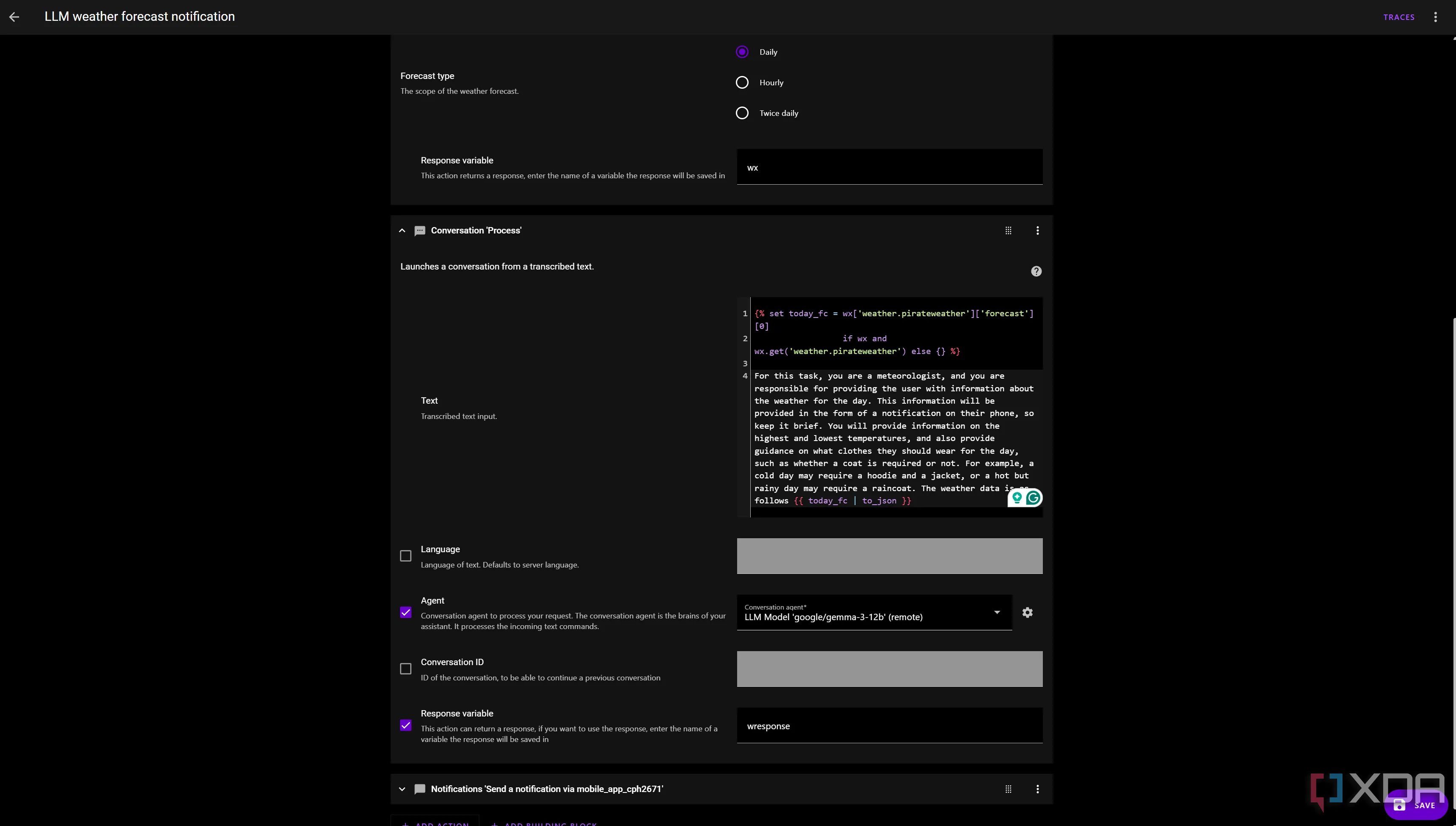 Cấu hình prompt gửi đến LLM để tạo thông báo động trong Home Assistant
Cấu hình prompt gửi đến LLM để tạo thông báo động trong Home Assistant
Xử Lý Dữ Liệu và Gửi Yêu Cầu Đến LLM
Trong hộp “Text” của hành động “Conversation: Process”, hãy bắt đầu với đoạn mã sau:
{% set today_fc = wx['weather.pirateweather']['forecast'][0] if wx and wx.get('weather.pirateweather') else {} %}Đoạn mã này gán giá trị của dự báo thời tiết hôm nay từ biến “wx” mà chúng ta đã lưu trước đó vào biến today_fc. Sau dòng này, bạn có thể thêm prompt (lời nhắc) cho LLM như ví dụ sau:
For this task, you are a meteorologist, and you are responsible for providing the user with information about the weather for the day. This information will be provided in the form of a notification on their phone, so keep it brief. You will provide information on the highest and lowest temperatures, and also provide guidance on what clothes they should wear for the day, such as whether a coat is required or not. For example, a cold day may require a hoodie and a jacket, or a hot but rainy day may require a raincoat. The weather data is as follows {{ today_fc | to_json }}Phần cuối cùng của prompt, {{ today_fc | to_json }}, sẽ biến dữ liệu dự báo thời tiết của ngày hôm nay (đã lưu vào today_fc) thành một đối tượng JSON, sau đó được truyền trực tiếp đến mô hình ngôn ngữ. Sau đó, chúng ta sẽ thiết lập tác nhân hội thoại (conversation agent) là LLM mà bạn muốn sử dụng và đặt biến phản hồi là “wresponse”.
Hiển Thị Thông Báo Động Trên Thiết Bị Của Bạn
Cuối cùng, chúng ta có thể lưu phản hồi này vào một biến để truy xuất sau hoặc trực tiếp chuyển nó đến một dịch vụ khác, chẳng hạn như gửi thông báo. Sử dụng trình thông báo tích hợp sẵn của Home Assistant, nội dung của thông báo chỉ đơn giản là:
{{ wresponse.response.speech.plain.speech }}Bây giờ, hãy chạy hành động của bạn ở góc trên bên phải. Nếu mọi thứ hoạt động, bạn sẽ nhận được thông báo sau khi mọi thứ được xử lý. Nếu có lỗi hoặc quá trình mất quá nhiều thời gian, bạn có thể gỡ lỗi bằng cách nhấp vào Traces ở góc trên bên phải để xem vấn đề nằm ở đâu.
Khám Phá Tiềm Năng Vô Hạn Của Thông Báo Động Với LLM
Thỏa Sức Sáng Tạo Với Các Ứng Dụng Đa Dạng
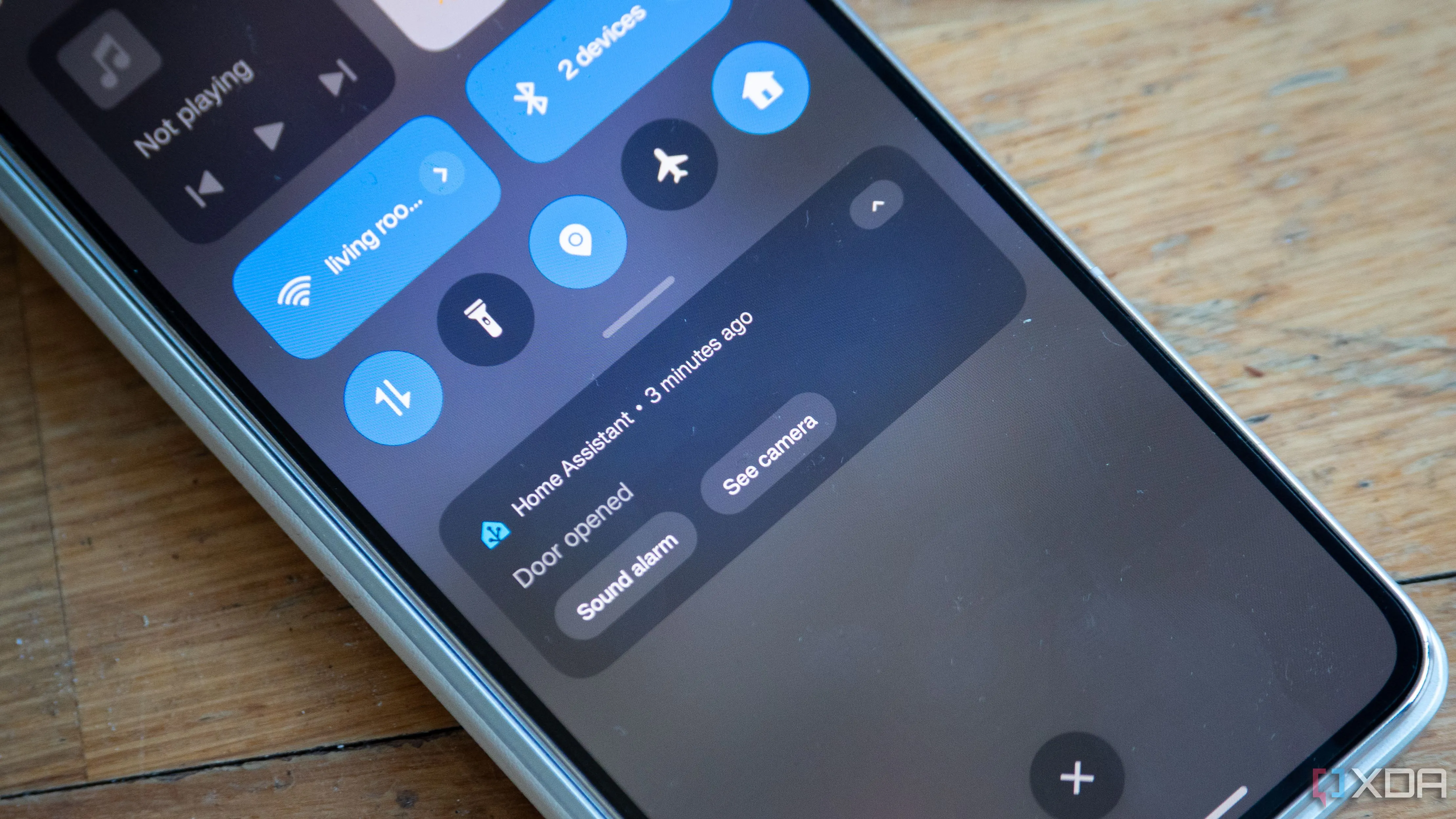 Ví dụ thông báo hành động từ Home Assistant: cửa đã được mở
Ví dụ thông báo hành động từ Home Assistant: cửa đã được mở
Các thông báo động mang lại khả năng tùy biến và tiện ích vượt trội, mở ra một thế giới cơ hội trong tự động hóa nhà thông minh. Bạn có thể sử dụng chúng cho bất kỳ mục đích nào mình muốn. Nhiều người đã sáng tạo ra các cách sử dụng độc đáo, chẳng hạn như thông báo khi cây cảnh cần được tưới nước. Tác giả bài viết này còn sử dụng các thông báo thông thường cho các cuộc họp công việc của mình. Thậm chí, bạn có thể tùy chỉnh giọng điệu của thông báo để trở nên cá nhân hóa hơn, ví dụ như một thông báo với giọng điệu giống GLaDOS từ trò chơi Portal! Một thiết lập phổ biến khác là kết hợp thông báo động với Frigate – một công cụ phân tích video, để các ảnh chụp nhanh được gửi đến LLM, từ đó LLM sẽ mô tả những gì có trong hình ảnh.
Bắt Đầu Ngay Hôm Nay!
Việc kết hợp LLM, dù là tự host hay dựa trên đám mây, với Home Assistant mở ra một thế giới đầy cơ hội để nâng tầm trải nghiệm nhà thông minh của bạn. Ollama mang lại sự kiểm soát tối đa, trong khi ChatGPT là một lựa chọn hiệu quả về chi phí, và Gemini của Google cung cấp mức sử dụng miễn phí hàng ngày đến một giới hạn nhất định. Đừng ngần ngại thử nghiệm và khám phá những khả năng mà sự tích hợp này mang lại.
Kết Luận
Việc tích hợp Mô hình Ngôn ngữ Lớn (LLM) vào Home Assistant không chỉ là một xu hướng công nghệ mà còn là một bước tiến vượt bậc trong việc cá nhân hóa và thông minh hóa ngôi nhà của bạn. Từ việc tự động hóa các bản tin thời tiết được tùy chỉnh theo cách bạn mặc đồ, đến việc tạo ra các thông báo về tình trạng cây cối hay phân tích hình ảnh từ camera an ninh, khả năng ứng dụng của LLM trong Home Assistant là vô hạn. Chúng ta đã cùng khám phá các phương án triển khai LLM, từ tự host với Ollama đến sử dụng các dịch vụ đám mây như Gemini và ChatGPT, cùng với quy trình chi tiết để biến những dữ liệu thô thành những thông báo động thông minh và hữu ích.
Với hướng dẫn này từ khothuthuat.net, chúng tôi hy vọng bạn đã có đủ kiến thức và cảm hứng để bắt đầu hành trình nâng cấp hệ thống nhà thông minh của mình. Đừng ngần ngại thử nghiệm, sáng tạo và biến ngôi nhà của bạn trở nên thông minh hơn nữa. Hãy chia sẻ những ý tưởng và kết quả của bạn trong phần bình luận để cùng nhau xây dựng cộng đồng nhà thông minh Việt Nam ngày càng phát triển!


